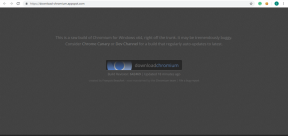5 meilleurs conseils pour garder votre boîte de réception Gmail propre
Divers / / November 29, 2021
Une boîte de réception Gmail propre et bien organisée est le rêve de tout le monde. Cela vous donne le sentiment d'être au top et libre. Cependant, de nombreux utilisateurs ont du mal à garder leur boîte de réception Gmail propre et ont souvent du mal à organiser les e-mails importants et pertinents. Bien qu'il existe plusieurs solutions, nous allons nous concentrer sur les cinq meilleurs conseils pour garder votre boîte de réception Gmail propre.

Avant de commencer, vous devez vous rappeler que garder votre boîte de réception propre est une lutte sans fin et permanente. Cependant, vous pouvez appliquer les conseils que nous suggérons pour alléger une partie de cette corvée.
Voici les meilleurs conseils pour garder votre boîte de réception Gmail propre sur votre ordinateur de bureau et vos appareils mobiles.
Aussi sur Guiding Tech
1. Utiliser les catégories de courrier
Bien que l'ajout d'étiquettes à vos e-mails existants soit utile, vous pouvez également contrôler les e-mails que vous recevez avant qu'ils n'arrivent. Comment? En catégorisant les e-mails.
Pour créer des catégories, suivez les étapes ci-dessous.
Étape 1: Dans votre compte Gmail, accédez à l'icône Paramètres et cliquez sur Voir tous les paramètres.
Étape 2: Dans l'onglet Boîte de réception, cochez toutes les catégories que vous souhaitez afficher sur votre page. N'oubliez pas, cependant, que votre type de boîte de réception doit être défini par défaut.

Il convient de noter que même si vous pouvez choisir les catégories visibles, vous ne pouvez pas en créer de nouvelles.
2. Créer des étiquettes d'e-mail
Par défaut, la majorité des e-mails arrivent dans la boîte de réception et la plupart d'entre eux sont marqués comme importants. Même lorsque vous utilisez des catégories d'e-mails, de nombreux e-mails finissent par atterrir dans votre boîte de réception principale.
Dans Gmail, vous pouvez utiliser des étiquettes pour organiser automatiquement les e-mails entrants. Voici les étapes que vous pouvez suivre.
Étape 1: Ouvrez Gmail dans un navigateur et connectez-vous à votre compte Gmail.
Étape 2: Cliquez sur le bouton « Créer une nouvelle étiquette » dans la barre latérale.

Étape 3: Saisissez le nom que vous souhaitez lui donner et sélectionnez si vous souhaitez qu'une étiquette particulière apparaisse sous une autre.

Étape 4: Répétez ce processus pour toutes les étiquettes que vous créez.
Lorsque vous avez créé différentes étiquettes, c'est une bonne idée de commencer à appliquer des étiquettes aux e-mails pertinents. Ensuite, vous pouvez décider lesquels sont essentiels et ceux que vous pouvez jeter.
Se référer au meilleurs conseils et astuces sur les étiquettes Gmail organiser et gérer eux.
3. Transférer automatiquement les e-mails
Si vous ne souhaitez pas traiter tous vos e-mails au même endroit, leur transfert automatique les sauvegardera sur un autre compte. De cette façon, vous n'avez pas à vous soucier de l'archivage ou de la suppression de ces e-mails.
À transférer automatiquement les e-mails, vous devrez vous connecter à votre compte Gmail et suivre ces étapes.
Étape 1: Accédez à l'icône Paramètres et choisissez Voir tous les paramètres.

Étape 2: Accédez à Transfert et POP/IMAP.

Étape 3: Sélectionnez Ajouter une adresse de transfert et saisissez l'e-mail vers lequel vous souhaitez transférer.

Étape 4: Confirmez sur l'autre adresse e-mail que vous souhaitez que les e-mails lui soient transférés.

4. Ignorer les conversations par e-mail
Avec l'essor des services de messagerie instantanée, la plupart des conversations ne sont pas nécessaires par courrier électronique. Mais dans certains cas, vous pouvez vous retrouver en CC dans une discussion non pertinente dans votre boîte de réception Gmail.
Bien que vous puissiez demander à d'autres de vous retirer du fil, ils peuvent ne pas dire oui. Ainsi, vous pouvez plutôt prendre les choses en main et utiliser l'option Muet.
Pour désactiver une conversation sur Gmail, vous pouvez suivre les étapes ci-dessous.
Étape 1: Ouvrez l'application Gmail sur votre téléphone.
Étape 2: Lorsque votre boîte de réception se charge, maintenez la conversation que vous souhaitez désactiver.
Étape 3: Une fois que l'e-mail est surligné en bleu avec une coche à côté, accédez aux trois points dans le coin supérieur droit.
Étape 4: Sélectionnez Muet dans la liste des options.

Étape 5 : Votre conversation sera désormais coupée.
5. Utiliser des filtres
L'un des meilleurs moyens de gardez votre boîte de réception Gmail propre est en utilisant des filtres. En bref, les filtres vous permettent de choisir ce qu'il advient de certains e-mails que vous recevez.
Pensez à choisir de les supprimer, de les archiver automatiquement ou de les marquer comme lus pour garder votre boîte de réception Gmail propre.
Pour utiliser des filtres dans Gmail, suivez les étapes ci-dessous.
Étape 1: Connectez-vous à votre compte Gmail sur votre bureau.
Étape 2: Accédez à l'icône Paramètres et cliquez sur Voir tous les paramètres. Ensuite, allez dans Filtres et adresses bloquées.

Étape 3: Saisissez l'adresse e-mail ou les termes de recherche que vous souhaitez afficher et appuyez sur Créer un filtre.
Étape 4: Choisissez ce que vous voulez qu'il se passe lorsque ces messages arrivent.
Étape 5: Sélectionnez Créer un filtre.

Vous pouvez également remplacer les filtres pour les messages importants. Pour ce faire, vous devrez suivre les mêmes étapes que ci-dessus pour accéder aux filtres et aux adresses bloquées.
Une fois que vous y êtes et que vous avez ouvert l'onglet Créer un filtre, vous pouvez soit sélectionner Toujours le marquer comme important, soit l'ajouter à une étiquette.
Aussi sur Guiding Tech
Gardez votre boîte de réception Gmail propre
Si vous ne savez pas comment faire, garder votre boîte de réception Gmail propre est frustrant. Mais l'application elle-même dispose de nombreux outils qui peuvent vous aider à y parvenir.
Une fois que vous avez essayé tous ces conseils, n'oubliez pas de vider régulièrement votre boîte de réception plutôt que d'attendre que les choses s'accumulent.